Uber grundades 2009 av Garrett Camp och Travis Kalanick och har under de senaste åtta åren vuxit framåt och blivit den främsta transportaggregat i världen. Med några få anmärkningsvärda undantag är företaget ganska mycket marknadsledande inom branschen i de flesta regioner som det verkar i, och först nyligen hävdade att det hade korsat 5 miljarder resor över hela världen sedan starten. Det borde inte komma som en överraskning för någon, med tanke på att tjänsten finns i nästan 600 städer över hela världen, inklusive 29 i Indien. Men även om miljontals runt om i världen använder plattformen varje månad, kan många inte dra full nytta av tjänsten, främst på grund av deras brist på förtrogenhet med alla funktioner som appen ger till bordet. Så under den här artikeln guidar vi dig genom några av de viktigaste Uber-tipsen och tricks som du kan försöka göra din upplevelse på plattformen mycket bättre. Tja, utan ytterligare ado, här är 12 coola Uber-tricks du borde veta:
1. Känn ditt betyg i Uber
Om du någonsin har använt Uber i ditt liv vet du redan att alla åkare får betygsätta sina förare baserat på deras erfarenhet. Men inte alla vet att förare får också betygsätta föraren. Medan förare startas från plattformen om deras betyg faller under ett visst tröskelvärde som varierar från stad till stad och land till land, kan förare också blockeras tillfälligt eller till och med permanent baserat på deras betyg om företaget anser att deras verksamhet inte är värt besväret för sina "förarpartners". I så fall lönar det sig att veta hur du uppfattas av dina förare, och den bästa måttstocken för det är det betyg du får från dem.
Så hur känner du till ditt Uber-betyg? Tidigare var du tvungen att gå djupt in i menyn Inställningar i Uber-appen och sedan skicka en begäran till Uber-servrarna för att få veta ditt betyg, men hela processen har nu förenklats avsevärt. Allt du nu behöver göra är bara tryck på den lilla "Hamburger Menu" (tre små rader) längst upp till vänster i din Uber-app, så får du se ditt betyg framför och mitt i skjutpanelen, som markeras i bilden nedan.
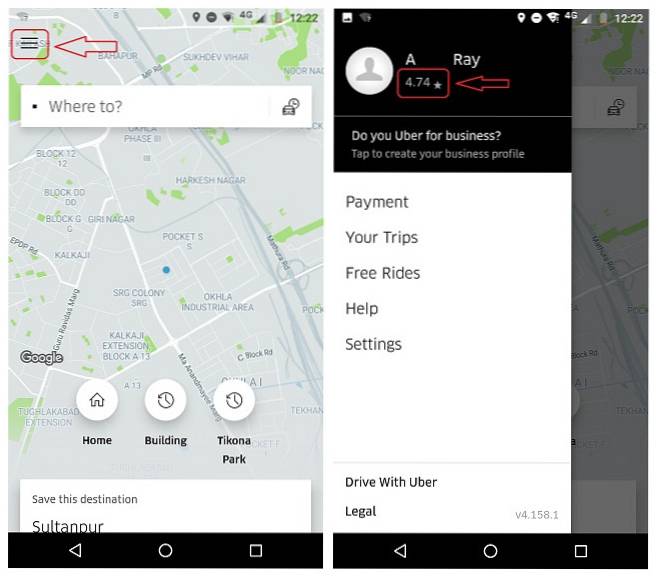
Kom bara ihåg en sak; du måste ta flera resor för att dina betyg ska börja dyka upp i din app, för Uber vill inte att du vet att den allra första föraren du åkte med gav dig en stjärngradering.
2. Boktur för någon annan
Detta är en relativt ny funktion som Uber officiellt lanserade för några veckor sedan. Även om du tekniskt sett alltid kunde boka hytter för någon annan, krävde det att du spelade lite med appen och kringgick några begränsningar som företaget sätter upp för att förhindra missbruk, men nu har processen bara blivit mycket enklare . När du väl har säkerställt att du verkligen använder den senaste versionen av Uber finns det två sätt att boka en resa för någon annan, beroende på om du har personens kontaktnummer i telefonen eller inte.
Om du har deras nummer på din enhet kan du välja att bara ge Uber behörighet att komma åt din kontaktlista om du inte redan har gjort det. För att göra det, gå bara till Inställningar -> Appar -> Behörigheter för att ge Uber åtkomst till dina kontakter, och när du är klar, starta appen och fyll i destinationen i rutan '' Vart '' som vanligt. Nu kommer den intressanta delen. Upphämtningsstället är som standard din aktuella plats om din GPS / plats är påslagen, men du måste ändra den till platsen för den person du bokar denna hytt för. Själva processen är identisk med att välja din egen upphämtningsplats med platstjänsterna på din enhet avstängd, så det borde egentligen inte vara ett problem.
När Uber upptäcker att din nuvarande plats inte är den upphämtningsplats du har fyllt i kommer den att fråga dig om resan är för dig eller någon annan. Bara välj “Någon annan”, och från den resulterande sidan, navigera till namnet / kontaktnumret på den person som ska åka denna resa.

Efter det är allt du behöver göra välj just den kontakten innan du bokar hytten, så att föraren vet vem han ska kontakta om han behöver något förtydligande. Du kan också manuellt ange kontaktnumret för den blivande passageraren i appen, om du antingen inte vill ge Uber några extra behörigheter eller om du inte har deras nummer lagrat på din enhet.
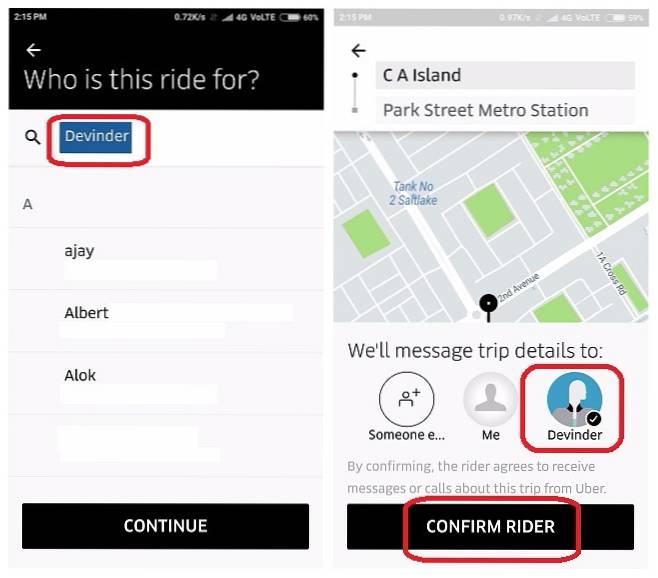 När det gäller betalningen kan den eventuella passageraren betala kontant i Indien och andra länder där kontanter accepteras som betalningssätt, men i USA måste till exempel den person som bokar hytten betala det med de registrerade hos Uber.
När det gäller betalningen kan den eventuella passageraren betala kontant i Indien och andra länder där kontanter accepteras som betalningssätt, men i USA måste till exempel den person som bokar hytten betala det med de registrerade hos Uber.
3. Redigera upphämtningsplats
Uber låter dig ändra din upphämtningsplats efter att din bokning har bekräftats, men det kommer med en hel del förutsättningar. För det första får du bara göra det en gång för varje resa, så se till att du anger rätt plats när du redigerar. För det andra, när en Uber-förare accepterar din bokning kan du bara ändra din plats inom en liten radie från din ursprungligen begärda upphämtningsplats, och inte en helt ny plats över staden. Slutligen är funktionen inte tillgänglig på UberPool, så om du har bokat en delad hytt måste du skynda dig till din planerade upphämtningspunkt om du inte redan är där.
Nu när du känner till begränsningarna för den här funktionen, låt oss hoppa direkt in i hur du faktiskt kan ändra din pickup-punkt. När du har bokat en Uber, ser du knappen "Redigera" bredvid din upphämtningsplats. Klicka på det så får du lite grå cirkel runt din ursprungligen begärda upphämtningspunkt. Du kan nu gå vidare till skriv in en ny adress eller dra nålen över till den plats du vill att din hytt ska komma till. I båda fallen måste den nya platsen dock ligga inom den grå cirkeln för att din begäran ska accepteras. När du väl har valt den nya platsen kan du bara trycka på "Bekräfta" för att slutföra din begäran.
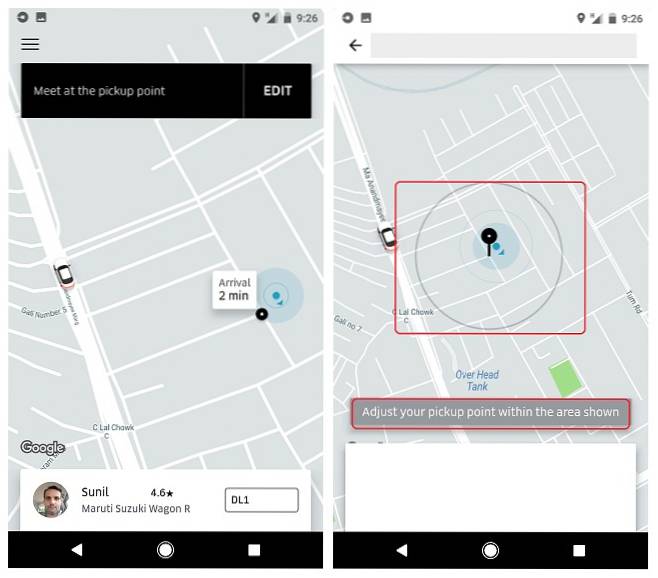
4. Ändra slutdestination / Ange flera destinationer
Detta är ännu en funktion som är tillgänglig på alla Uber-tjänster utom UberPool. För att ändra resans slutdestination medan du är på resan, bara tryck på rutan "Ange destination / vart", börja skriva in en ny adress och välj bland alternativen som kommer att visas nedan. Det är verkligen så enkelt. Du kommer uppenbarligen att debiteras för hela resan baserat på avståndet och den tid som tillbringas i hytten, men du kommer att kunna nå önskad destination utan att behöva gå igenom besväret med att byta hytt om du ändrar dig din destination halvvägs genom resan.
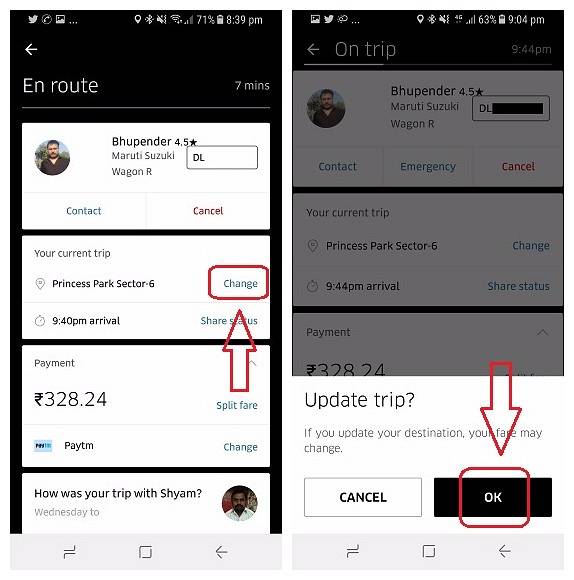
Du kan också använda detta trick för att schemalägga flera stopp med din Uber om du vill hämta någon eller släppa någon innan du når din slutliga destination. För att göra det, lägg bara i din först destination för att boka din åktur som vanligt. När du väl har nått den platsen kan du bara uppdatera din eventuella destination på samma sätt som beskrivs i sista stycket.
5. Spara frekventa platser
Trött på att skriva in samma adress gång på gång i din Uber-app när du bokar din resa? Uber har en ganska enkel lösning för dig. Medan du alltid kunde spara upp till två adresser som "Arbete" och "Hem", lanserade företaget nyligen en uppgraderad "Sparade platser" -funktion som låter användare spara flera platser istället för två. Den nya versionen av Saved Places rullades precis ut i länder som USA och Indien för några veckor sedan och kommer att finnas tillgänglig över hela världen i slutet av detta år, om ett inlägg på företagets officiella blogg är något att gå med.
Oavsett var du är kan du fortfarande spara minst två adresser du väljer i appen. Att göra det, tryck på "Hamburger Menu" längst upp till vänster på din Uber-startskärm och välj Inställningar. En gång på sidan Inställningar, du ser alternativen 'Hem' och 'Arbete' fram och mitt. Tryck på någon av dem, skriv in adressen och välj bland alternativen. När du gör det sparas ditt val automatiskt. Du kan naturligtvis redigera eller radera dina sparade platser när som helst.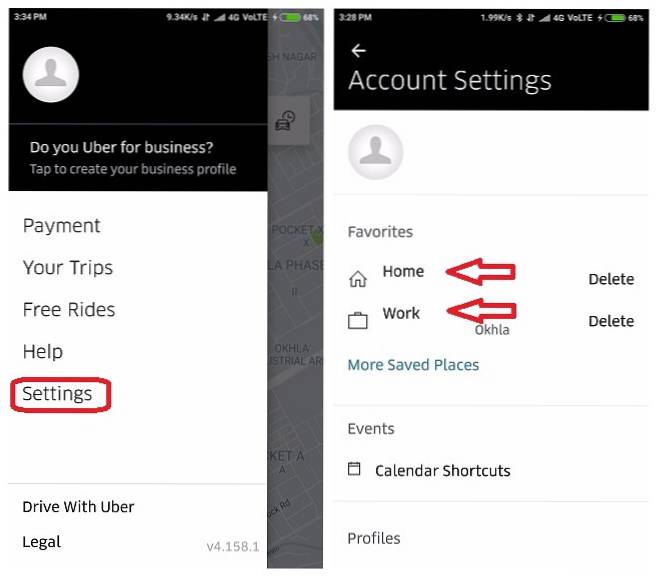 Du kan spara både dina hem- och arbetsadresser på det här sättet, men du kan också spara fler adresser i din lista om Uber redan har rullat ut den ovan nämnda funktionen "Sparade platser" i ditt land. i alla fall, du kan bara spara de extra adresserna om du redan har tagit en resa till eller från den platsen. Om du har osparade adresser i din reshistorik ser du också ett alternativ att spara dessa platser till dina "Sparade platser" längst ner på Uber-startskärmen. När du har sparat en adress på det här sättet kommer den att visas i din lista över sparade platser som du kan komma åt genom att gå in Meny -> Inställningar -> Mer sparade platser.
Du kan spara både dina hem- och arbetsadresser på det här sättet, men du kan också spara fler adresser i din lista om Uber redan har rullat ut den ovan nämnda funktionen "Sparade platser" i ditt land. i alla fall, du kan bara spara de extra adresserna om du redan har tagit en resa till eller från den platsen. Om du har osparade adresser i din reshistorik ser du också ett alternativ att spara dessa platser till dina "Sparade platser" längst ner på Uber-startskärmen. När du har sparat en adress på det här sättet kommer den att visas i din lista över sparade platser som du kan komma åt genom att gå in Meny -> Inställningar -> Mer sparade platser.
6. Schemalägg en åktur i förväg
I augusti förra året lanserade Uber en ny funktion till sin app som gör det möjligt för användare att planera en tur upp till 30 dagar i förväg. Även om funktionen ursprungligen endast var tillgänglig i USA, har den sedan rullats ut till många andra marknader runt om i världen. Så chansen är att du bör kunna använda den här funktionen oavsett var du är, men hur tidigt du kan boka din resa varierar från stad till stad.
Att planera en Uber-resa i förväg, knacka på den lilla timerikonen till höger om rutan "Where To" som hälsar dig varje gång du öppnar appen. Du hälsas med skärmen som du kan se i den andra skärmdumpen nedan. Du kan tryck på datum och tid för att ställa in dessa parametrar efter eget tycke innan du väljer platsen som vanligt, och när du gör det bör du få en uppskattning för din resa.
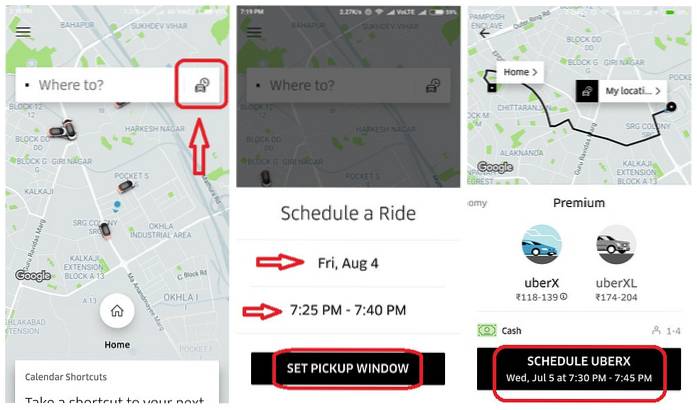
Beroende på var du är bör du kunna planera din resa med UberGo, UberX, UberXL eller andra nivåer som Uber erbjuder i ditt område förutom UberPool.
7. Dela ETA och resestatus med vänner
Med Uber kan du skicka din resestatus och platsinformation till personer i din kontaktlista, förutsatt att du har gett den nödvändiga behörigheterna. Du kan antingen använda den här funktionen för att försäkra dina nära och kära om din säkerhet eller för att låta din chef se för sig själv att du verkligen fastnar i trafiken och inte göra ursäkter för att du dyker upp sent på jobbet. När din resa börjar kan du dela din plats och ETA (beräknad ankomsttid) med personer du väljer knacka på knappen 'Dela ETA' och välj dina kontakter som visas på bilden nedan.
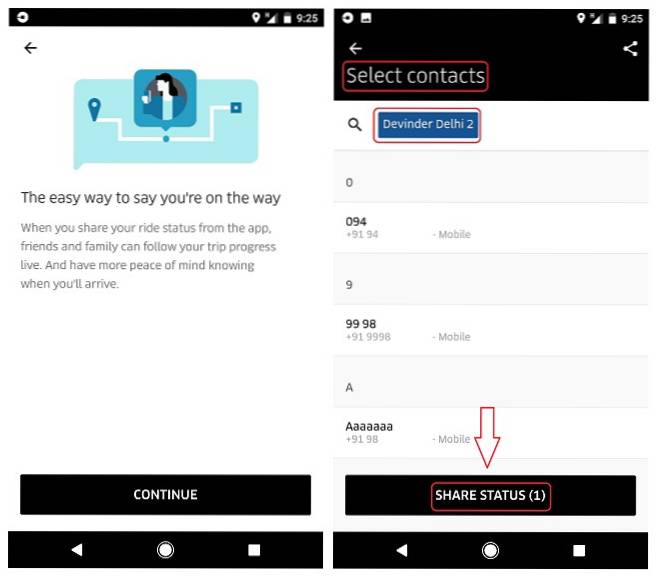
Uber skickar dem en länk till din direktsändningskarta via ett standardtextmeddelande, och de kommer att kunna följa din resa tills du når din destination, oavsett om de har Uber installerat på sin enhet eller inte.
8. Lås upp anpassade Snapchat-filter med ETA-information
Uber introducerade en ny funktion i slutet av förra året som gör det möjligt för ryttare att låsa upp anpassade filter på Snapchat. Det som är riktigt coolt är att dessa filter kommer med ETA-information, så att du bara kan fästa din ETA till dina nära och kära på ett roligt sätt, snarare än att använda den vanliga meddelandetjänsten. Om du är en befintlig Snapchat-användare ser du Snapchat-kort i din färdmatning längst ner på skärmen när du börjar din resa. Du kan sedan trycka på kortet och välja det filter du vill ha innan du tar en selfie och höger sveper på bilden för att skicka den till de kontakter du väljer.
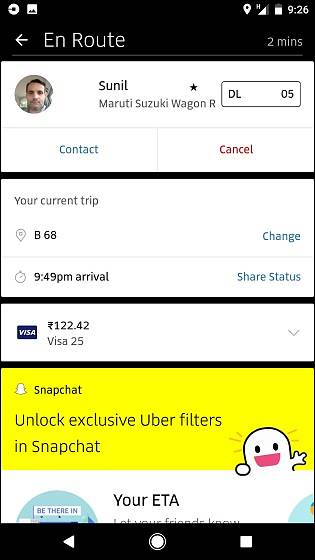
9. Dela pris med vänner
Så, du och ett gäng vänner bestämmer dig för att ta en tur till köpcentret för lite shopping, hoppa sedan över till den lokala multiplexen för den senaste superhjälteflickan och slutligen äta middag på den nya thailändska restaurangen som dina kollegor bara kan ' sluta ravas om. Med så många taxiturer, att hålla koll på biljettpriserna och dela dem jämnt efteråt, är ofta en rörig, tidskrävande och otrevlig affär som suger det roliga ur en rolig utekväll. För att undvika det kan du helt enkelt använda alternativet 'Split Fare' för att dela upp kostnaden för resan med personer i din kontaktlista.
För att utöva alternativet måste du välj alternativet 'Dela pris' som kommer att synas längst ned på skärmen när en förare har accepterat din resa, och välj sedan namnen på personerna (från din kontaktlista) du vill dela biljettpriset med. Uber skickar dina valda kontakter ett SMS var och en och meddelar dem om din avsikt att dela biljettpriset med dem. Om de är överens kommer avgiften att dras av jämnt från de kort som lagrats på var och en av dina Uber-konton, och i det osannolika scenariot att någon avvisar kommer priset att delas mellan de som avtalade.
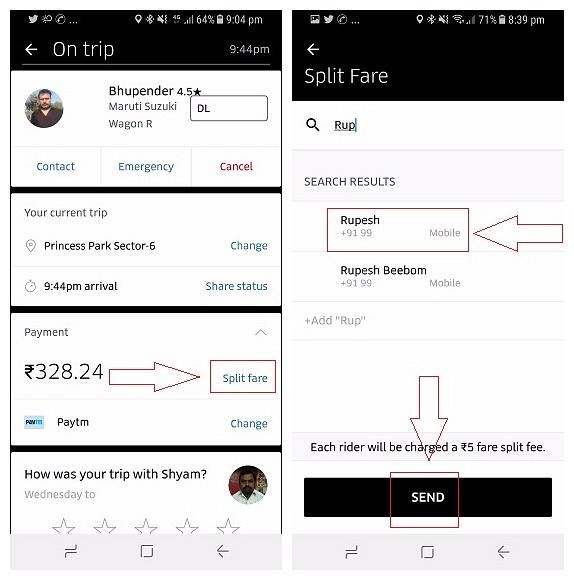
Alternativet att dela biljettpriser är tillgängligt i de flesta länder som Uber arbetar i och gäller för alla Ubers tjänster, inklusive UberPool, men dina vänner kommer att behöva acceptera ditt erbjudande om att dela priset innan resans slut, om du inte Jag måste göra betalningen från din egen ficka. Naturligtvis gäller detta bara om du betalar med kort eller e-plånböcker, så om du använder kontanter för att betala för Uber måste du fortfarande ta din miniräknare ut för att dela upp kostnaden på det gammaldags sättet.
10. Dela inbjudningskod för rabatter och gratis åkattraktioner
Uber erbjuder ett trevligt litet incitament för sina befintliga användare att vara dess flaggbärare och varumärkesambassadörer. När du registrerar dig och börjar åka med Uber får du din alldeles egen unik inbjudan som du sedan kan skicka till dina vänner, familj, kollegor, bekanta och nästan vem som helst du tror kan vara intresserad av att anmäla dig till tjänsten. När de registrerar sig med din unika kod, både du och den nya registranten får rabatter på din nästa åktur.
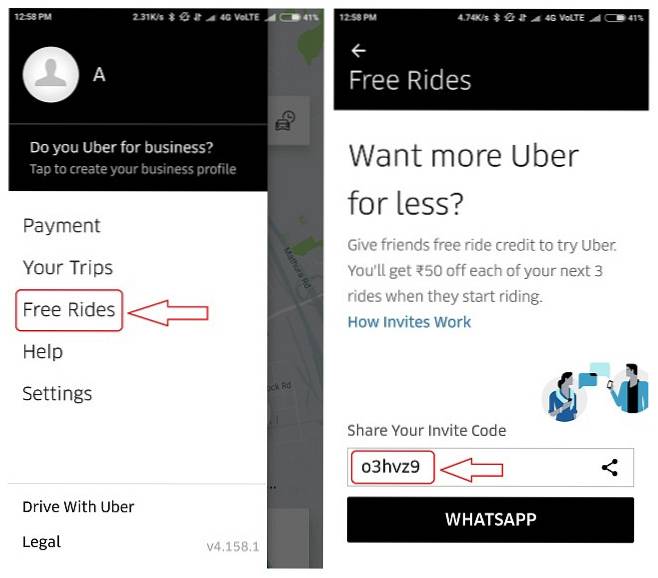
Även om detta incitament gäller på de flesta marknader som Uber verkar på, varierar det exakta beloppet från land till land. Till exempel, i USA och Kanada får ryttare mellan $ 10 - $ 20 rabatt på sin första åktur, medan i Indien får de Rs. 50 rabatt på var och en av de tre första resorna. Efter att den nya användaren har slutfört sin första resa, hänvisaren får också exakt samma rabatt beroende på rådande politik i deras land / stad. Rabatterna tillämpas automatiskt, så ingen behöver oroa sig för att fylla i inbjudningskoden om och om igen.
11. Anpassa din inbjudningskod
Så nu vet du att du faktiskt kan använda inbjudningskoder för att inte bara få rabatter för dig själv utan också spara några dollar för dina nära och kära. Men vet du att du till och med kan skapa din egen anpassade kod för att ersätta den automatiskt genererade gibberish som Uber tillhandahåller? För att göra det måste du logga in på företagets webbplats (riders.uber.com) med dina uppgifter, eftersom mobilappen inte låter dig göra det. Men om du kan se förbi det lilla krånglet (om du kan kalla det så) är själva processen ganska enkel.
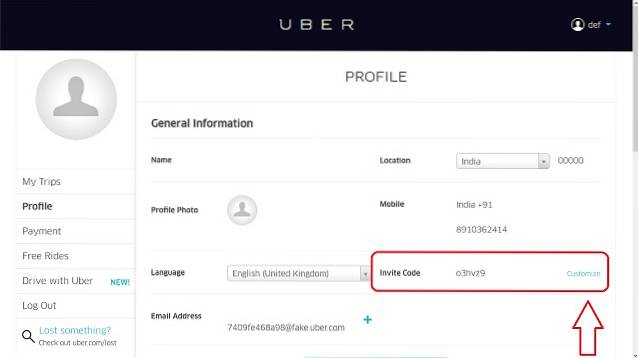 När du är inloggad på webbplatsen, bara klicka på fliken "Profil" till vänster, som visas på bilden. På din profilsida ser du din kampanjkod följt av en Länken "Anpassa". Klicka bara på den länken och ange din önskade kod i rutan och tryck på "Gör anspråk". Om den är tillgänglig får du din kod då och där, men om den redan har tagits måste du fortsätta försöka tills du får önskad personlig kod.
När du är inloggad på webbplatsen, bara klicka på fliken "Profil" till vänster, som visas på bilden. På din profilsida ser du din kampanjkod följt av en Länken "Anpassa". Klicka bara på den länken och ange din önskade kod i rutan och tryck på "Gör anspråk". Om den är tillgänglig får du din kod då och där, men om den redan har tagits måste du fortsätta försöka tills du får önskad personlig kod.
12. Lyssna på Spotify och Pandora under din resa (endast iOS, ej tillgänglig i Indien):
Medan de tio tips och tricks som anges ovan är tillämpliga oavsett om du använder Android eller iOS, är Spotify / Pandora-integrationen endast tillgänglig via iOS-appen från och med nu, utan ord om när funktionen kan komma till Android. Dessutom måste din chaufför också ha aktiverat den här funktionen genom sin app för att du ska kunna lyssna på din valda musik under din resa, men när dessa villkor är uppfyllda ser du Pandora-musikkortet i ditt resflöde. Du kan sedan trycka på alternativet 'Spela din egen musik' för att antingen registrera dig för eller logga in på ett Spotify Premium-konto. När du är inloggad kan du välja låtar, stationer eller tidigare kuraterade spellistor att spela under din resa. Det säger sig självt att den här funktionen inte kommer att vara tillgänglig på platser som Indien där varken Spotify eller Pandora är officiellt tillgängliga.
SE OCH: 12 Ride Hailing-appar som Uber över hela världen
Använd Uber bättre med dessa Uber-tricks
Så det här var 12 av de häftigaste sakerna du kunde göra för att få ännu mer ut av världens mest populära rittdelningstjänst. Många av de knep som nämns ovan kräver att den senaste versionen av Uber är installerad, så se till att uppdatera appen innan du testar dessa knep. Så prova dessa Uber-tricks på din Android-smartphone eller iPhone och låt oss veta vad du tycker. Om du känner till några andra coola Uber-tricks, se till att nämna dem i kommentarfältet nedan.
 Gadgetshowto
Gadgetshowto

![Hilarious Santa's Google Search Tips Rap [Video]](https://gadgetshowto.com/storage/img/images/hilarious-santas-google-search-tips-rap-[video].jpg)

